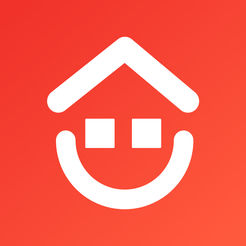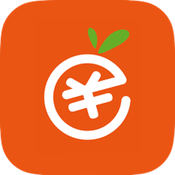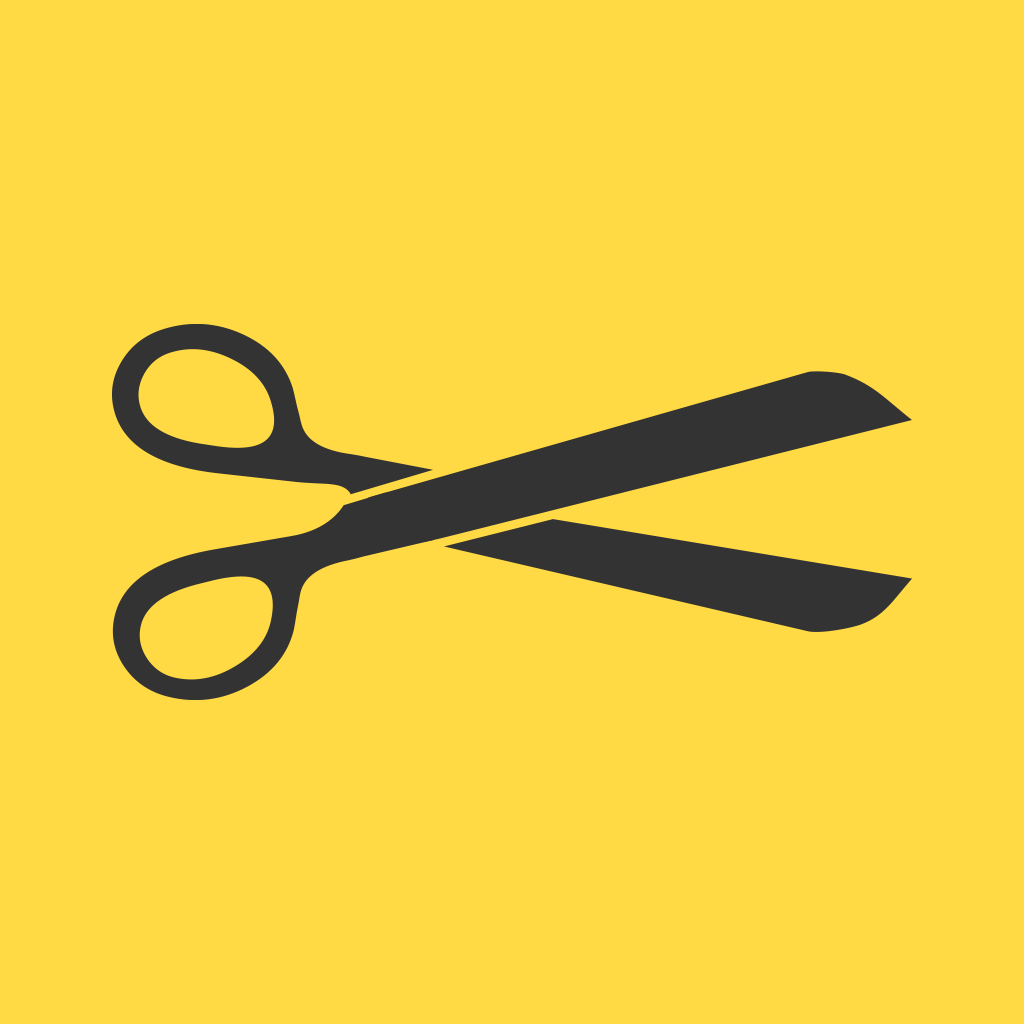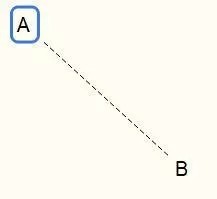Scapple for Windows(思维导图软件)

类型:应用工具版本:v1.2.3.0 免费版更新:2025-09-25 23:30:36大小:42.8M系统:WinAll语言:中文
精品推荐
排行榜
推荐合集
Scapple for Windows是一款极具实用价值的软件。与MindManager等软件相比,其体积小巧,便于随时调用,能够迅速制作流程图,捕捉您灵感的每一个瞬间。它支持直接使用各种文字、图片及PDF等文件,通过简单的箭头指向,轻松创建流程图。对于有需求的用户而言,这款软件绝对不容错过,欢迎下载体验!
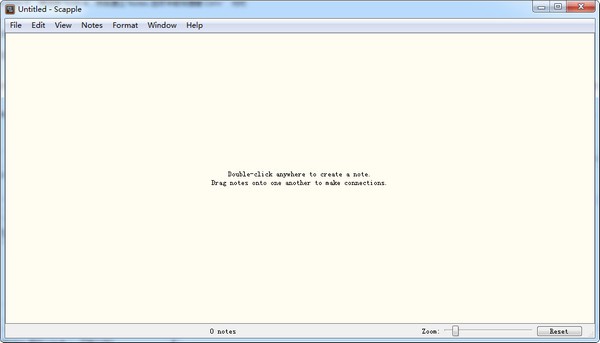
软件特色
1、易上手且趣味盎然
2、完全自由的创作空间
3、在虚拟纸张的任意角落书写
4、通过拖放方式连接笔记
5、笔记可轻松移动与安排
6、创建背景形状以组合笔记
7、自定义外观,包括字体样式、颜色及边框样式选择
8、支持MathType
9、全屏显示模式
10、兼容iCloud(适用于10.8及以上版本)
11、支持导出多种常用格式
功能介绍
快速入门
我们首先来了解Scapple中的基本元素。Scapple为我们提供了文件(每张图可视作一个文件)、笔记(文本框)以及多种连接方式(连接线、三种类型的箭头连接)。其中,笔记可用于记录各种图片,而连接则通过不同的方式展现笔记之间的关系,达到预期效果。
1.笔记
在空白界面中,双击可创建新笔记。对已存在的笔记,您可以双击编辑,或通过拖拽文本或图片将其作为新笔记加入文件。拖动笔记可轻松调整其位置,拖动笔记的连接线则可同步调整连接的笔记。
2.连接
在Scapple中,您可以便捷地拖动笔记,建立连接。当将笔记A拖动至笔记B上时,即会形成一个连接(虚线),再次拖动则会取消该连接。
按住Alt并拖动可建立从A指向B的箭头连接;按住Alt+Ctrl后拖动则可建立从B指向A的箭头连接;按住Alt开始拖动,再按住Shift+Ctrl并松手后,则可创建双向箭头连接。
对于我这样喜欢简便操作的人而言,还可以通过选中笔记A后,按住Ctrl并双击新建笔记B时,奇妙的事情发生了:不仅会新建笔记B,还会自动创建笔记A与笔记B之间的连接。若您想创建箭头连接,只需按住Alt双击新建即可;同样,按住Alt+Ctrl或Alt+Ctrl+Shift后双击,新建的笔记将呈现出其他两种连接效果。
进一步技能
格式与排列
Ctrl-Shift-I可调出检查器,设置您喜爱的字体、背景及字体颜色。注意:笔记样式需在选中笔记后方可设置。
菜单栏中的笔记选项卡可对选中的笔记进行多种调整,例如水平对齐、一致宽度、增加背景框等。
堆叠
选中笔记后,按下Ctrl+Enter可创建堆叠;若要对期望进行堆叠排序的笔记进行排序,可使用Ctrl+‘快捷键。
若想将已有的笔记A插入到堆叠中的笔记B下方,需先选择笔记B,再选择笔记A,然后通过笔记选项卡或快捷键Ctrl+’即可实现。
背景
右击鼠标,选择new ==> new background shape。
通过Ctrl-Shift-I打开检查器,勾选磁性选项,可使背景中的元素与其一起移动。
缩放
按住Z可查看整个工作区,松开时将放大鼠标所在位置。
按住空格并点击鼠标左键可拖动观察整个工作区。
移动模式
如需微调某个元素的位置,可以尝试移动模式。按下Ctrl+M进入移动模式,此时左下角会显示十字箭头,提示您处于该模式。选中想要移动的元素后,可通过方向键进行微调。如果觉得移动速度太慢,可以通过Shift加方向键进行更精细的调整。
导出
最后,完成图形后,文件输出尤为重要。File菜单栏中的Export选项可帮助您完美解决此问题。可以导出为jpg、txt等格式,满足日常使用的所有需求。打印选项还可进行打印,当然,打印之前记得使用Print Preview进行预览~
参考资料
用户手册
快速入门指南
更新日志
修正了笔记大小未能保存到样式中的错误。
修正了安装程序中的错误,使其能正确添加到系统路径。
核心工具包已更新至Qt 4.8.6,并更新了签名证书。
Scapple for Windows(思维导图软件)相关下载
Scapple for Windows(思维导图软件)相关文章